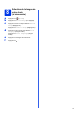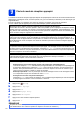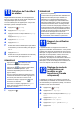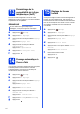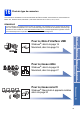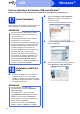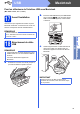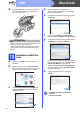Quick Setup Guide
Table Of Contents
- Guide d’installation rapide MFC-J6520DW MFC-J6720DW
- Commencer
- 1 Déballage de l'appareil et vérification des composants
- 2 Branchement du cordon d'alimentation et de la ligne téléphonique
- 3 Installation des cartouches d'encre
- 4 Chargement de papier ordinaire de format Lettre/A4
- 5 Contrôle de la qualité d'impression
- 6 Réglage de la date et de l'heure
- 7 Définissez les réglages du papier
- 8 Sélection de la langue de votre choix (si nécessaire)
- 9 Choix du mode de réception approprié
- 10 Définition de l'identifiant de station
- 11 Rapport de vérification de l'envoi
- 12 Réglage du mode de numérotation par tonalités ou par impulsions (Canada uniquement)
- 13 Paramétrage de la compatibilité de la ligne téléphonique (VoIP)
- 14 Passage automatique à l'heure d'été
- 15 Réglage du fuseau horaire
- 16 Choix du type de connexion
- Pour les utilisateurs de l'interface USB sous Windows® (Windows® XP Édition familiale/XP Professionnel/Windows Vista®/Windows® 7/Windows® 8)
- Pour les utilisateurs de l'interface USB sous Macintosh (Mac OS X v10.6.8, 10.7.x, 10.8.x)
- Pour les utilisateurs de l'interface réseau câblée sous Windows® (Windows® XP Édition familiale/XP Professionnel/Windows Vista®/Windows® 7/Windows® 8)
- Pour les utilisateurs de l'interface réseau câblée sous Macintosh (Mac OS X v10.6.8, 10.7.x, 10.8.x)
- Pour les utilisateurs de l'interface réseau sans fil
- 17 Avant de commencer
- 18 Choix de la méthode de configuration sans fil
- 19 Configuration à l'aide du CD-ROM (Windows® et Macintosh)
- 19 Configuration manuelle à partir du panneau de commande en utilisant l'Assistant de configuration (Windows®, Macintosh et appareils mobiles)
- 19 Configuration « one-push » avec WPS ou AOSS™ (Windows®, Macintosh et appareils mobiles)
- Dépannage
- Installez les pilotes et les logiciels (Windows® XP Édition familiale/XP Professionnel/Windows Vista®/Windows® 7/Windows® 8)
- Installation des pilotes et logiciels (Mac OS X v10.6.8, 10.7.x, 10.8.x)
- Installer les applications optionnelles Windows®
- Pour les utilisateurs réseau
- Informations complémentaires
- Consommables
- brother CAN-FRE
- Commencer
16
Windows
®
USB
Pour les utilisateurs de l'interface USB sous Windows
®
(Windows
®
XP Édition familiale/XP Professionnel/Windows Vista
®
/Windows
®
7/Windows
®
8)
17
Avant l'installation
Assurez-vous que l'ordinateur est allumé et que vous
êtes connecté avec des droits d'administrateur.
18
Installation de MFL-Pro
Suite
a Insérez le CD-ROM dans votre lecteur de
CD-ROM. Si l'écran du nom du modèle
s'affiche, choisissez votre appareil. Si l'écran
de sélection des langues s'affiche, choisissez
la langue de votre choix.
b Cliquez sur Installer le logiciel MFL-Pro
Suite puis sur Oui si vous acceptez les
accords de licence.
Suivez les instructions affichées à l'écran.
c Choisissez Branchement local (USB), puis
cliquez sur Suivant.
d Suivez les instructions à l'écran jusqu'à ce que
l'écran Branchez le câble USB s'affiche.
REMARQUE
• NE branchez PAS le câble USB à ce stade.
• Le cas échéant, fermez les programmes en
cours d'exécution.
• Les écrans peuvent varier selon le système
d'exploitation que vous utilisez.
• Le CD-ROM comprend Nuance™ PaperPort™
12SE. Ce logiciel prend en charge Windows
®
XP Édition familiale (SP3 ou plus récent), XP
Professionnel (SP3 ou plus récent), XP
Professionnel Édition x64 (SP2 ou plus récent),
Windows Vista
®
(SP2 ou plus récent),
Windows
®
7 et Windows
®
8. Effectuez une
mise à niveau au Service Pack Windows
®
le
plus récent avant d'installer MFL-Pro Suite.
• Si l'écran Sécurité de Windows s'affiche,
cochez la case, puis cliquez sur Installer pour
terminer correctement l'installation.
REMARQUE
• Si l'écran Brother ne s'affiche pas
automatiquement, accédez à Ordinateur
(Poste de travail).
(Pour Windows
®
8 : cliquez sur l'icône
(Explorateur de fichiers) dans la barre
des tâches, puis accédez à Ordinateur.)
Double-cliquez sur l'icône du CD-ROM, puis
double-cliquez sur start.exe.
• Si l'écran Contrôle de compte d'utilisateur
s'affiche, cliquez sur Autoriser ou sur Oui.